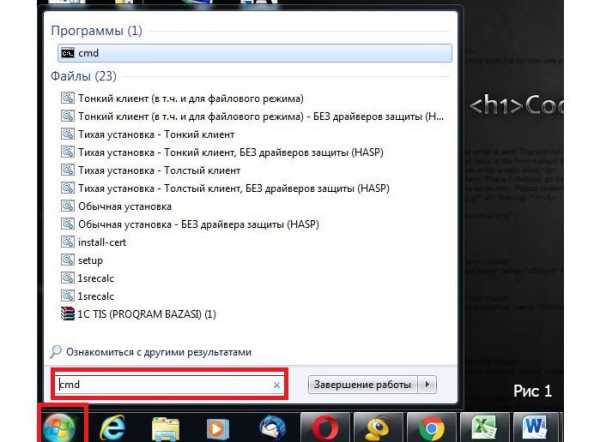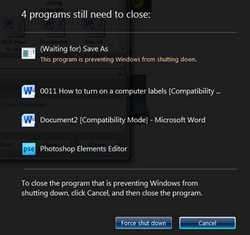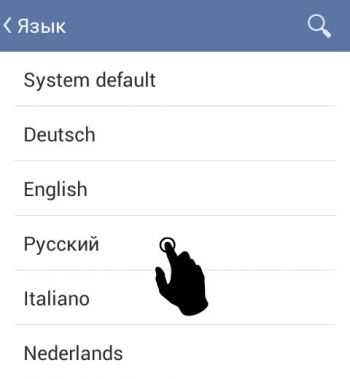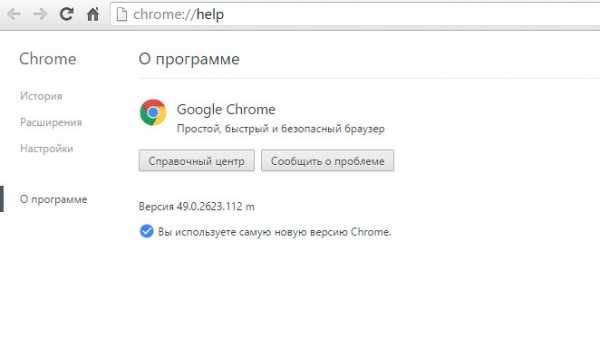Как заблокировать ютуб на компьютере
Как заблокировать "Ютуб" от ребенка: пошаговая инструкция, рекомендации и отзывы
Сегодня мы попытаемся понять, как заблокировать "Ютуб" от ребенка. Сделать это можно разными способами. Лучше всего обратить внимание на каждый вариант. Ведь ни один не позволяет на 100% защитить детей от нежелательной информации в сети. Поэтому стоит разобраться в реализации каждого возможного пути. Это не так трудно, как может показаться. Лучшие советы и рекомендации о том, как оградить ребенка от "Ютуба" представлены далее. Даже начинающий пользователь сможет освоить их.
Безопасный режим
Первый способ помогает использовать специальные фильтры "Ютуба". Он не полностью ограждает ребенка от просмотра роликов. Вместо этого, на хостинге включается защита от нежелательных видео по возрастным категориям. Очень хороший способ ограждения детей. Но как заблокировать "Ютуб" от ребенка? Для этого необходимо сделать следующие манипуляции:
- Авторизуйтесь в аккаунте на сайте.
- Пролистайте страницу в самый низ и отыщите там "Безопасный режим".
- Нажмите на данную кнопку и поставьте отметку "Вкл".
- Щелкните по "Заблокировать безопасный режим".
- Сохраните изменения при помощи ввода пароля от аккаунта.
Вот так легко и просто можно избавиться от лишних проблем обеспечения безопасности ребенку в сети. Недостаток данного метода заключается в том, что доступные видео появляются по рекомендациям пользователей, а также среди них имеют место только ролики без ограничений. Такой способ не позволяет в полной мере оградить детей от нежелательных кадров в сети.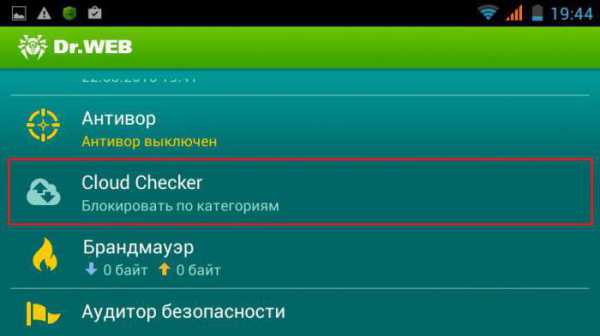
Кстати, чтобы данный вариант работал на все 100%, не забудьте отключить возможность приватного/анонимного просмотра страниц в браузерах. Процедуру придется повторить во всех имеющихся у вас программах выхода в интернет. К слову, все вышеперечисленные шаги тоже придется проделать заново. Предложенный способ действует только на то приложение, где он был активирован. Как заблокировать "Ютуб" от ребенка? Есть еще несколько методов.
Полная блокировка на компьютере
Любой сайт можно запретить к просмотру на компьютере. Правда, только на конкретной машине. Поэтому, если у вас несколько ПК, процесс придется повторить на каждом. При этом ни вы, ни ваш ребенок не сможете воспользоваться "Ютубом". Но в любой момент знающий человек способен исправить ситуацию. Как заблокировать "Ютуб" от ребенка на компьютере полностью? Существует несколько простых шагов на пути к данной задумке:
- Зайдите в "Мой компьютер".
- Отыщите там C\Windows\System32\drivers.
- В данной папке перейдите в etc.
- Откройте "Блокнотом" файл hosts.
- Напишите в конце открывшегося документа функции: 127.0.0.1 www.youtube.com и 127.0.0.1 www.m.youtube.com.
- Сохраните изменения.
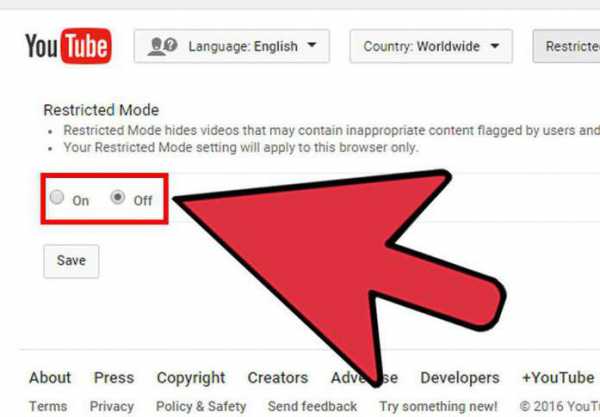
Соответственно, теперь во всех браузерах "Ютуб" откажется работать. И мобильная версия, и обычная. Чтобы вернуть доступ к сайту, необходимо снова отредактировать hosts. В нем потребуется стереть 2 написанные ранее функции. Ничего трудного. Поэтому особо умные и изобретательные школьники могут разобраться с этим явлением в 2 счета. Такое решение не слишком удержит детей.
Планшеты и телефоны
Заблокировать "Ютуб" от ребенка на "Андроиде" или на любом другом гаджете можно несколькими путями. Выбрать подходящий метод вы можете самостоятельно. Как правило, если ребенок пользуется мобильным интернетом, он и понятия не имеет о способах блокировки сайтов. Поэтому родители способны с успехом воспользоваться некоторыми приемами. Во-первых, на "Андроиде" можно провести блокировку "Ютуба" точно также, как и на компьютере - включив "безопасный режим". Во-вторых, файл hosts тут тоже имеется. Поэтому стоит обратить внимание на метод ручной блокировки сайта полностью.
iPad и не только
Но на этом возможные методы не заканчиваются. Если вы задумались, как заблокировать "Ютуб" от ребенка (iPad или любой другой гаджет - не важно, какой именно), воспользуйтесь мобильным антивирусом. Сейчас у многих программ для защиты информации есть специальная функция блокировки. Доступ к любому сайту может быть прекращен. Для того, чтобы воспользоваться этим вариантом, вам придется установить себе антивирус (он обычно платный) для телефона. А затем посетить раздел, похожий на "URL-фильтр". Там введите адрес "Ютуба" и сохраните изменения. Не забудьте о мобильной версии.
В сети
Теперь понятно, как заблокировать "Ютуб" от ребенка на планшете или любом другом гаджете. Это не так трудно, как кажется. Но вышеперечисленные варианты действий не являются единственными. Есть еще несколько способов блокировки. Правда, используются они преимущественно для компьютеров. Например, можно воспользоваться специальными блокираторами. Они устанавливаются отдельными утилитами, а затем блокируют указанные сайты. Например, скачайте себе OpenDNS (годится любая похожая утилита). Этот софт прекрасно подходит для домашнего использования. Чтобы ответить, как заблокировать "Ютуб" от ребенка, проделайте следующее:
- Скачайте и установите OpenDNS.
- Запустите браузер и с его помощью откройте конфигурации вашего модема.
- Осуществите вход в систему настроек.
- Посетите в открывшемся окне LAN или "Интернет".
- В DNS-настройках укажите сервера Open DNS. Для этого напишите там: 208.67.222.222 и 208.67.220.220.
- В установленной утилите посетите настройки и в пункте "Управление отдельными доменами" укажите "Ютуб".
- Сохраните изменения.
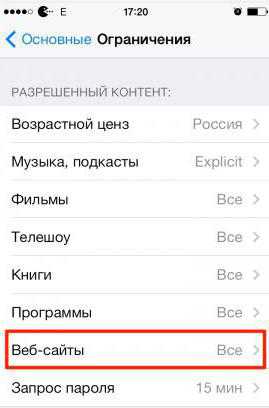
Для iOS
На гаджетах с iOS можно воспользоваться еще одним очень интересным способом решения поставленной перед нами задачи. Здесь есть встроенная функция. Она так и называется - "Блокировка". Для ее активации сделайте следующее:
- В гаджете откройте раздел "Настройки"-"Общие"-"Блокировка".
- Щелкните по "Активировать".
- Придумайте и наберите код доступа (пароль) к операции.
- Перейдите в "Расширенное содержимое".
- Откройте раздел "Сайты"-"Всегда блокировать..." и напишите здесь все адреса "Ютуба".
- Поставьте отметку напротив "Блокировать сайты для взрослых".
- Вернитесь к началу меню "Блокировка" и выберите там дополнительно "Блокировка установки приложений".
- Если у вас есть приложение от "Ютуба", удалите его.
На этом все. Но это только для операционных систем iOS. На "Андроиде" такого варианта нет и быть не может. Поэтому там придется пользоваться ранее изученными методами.
Мнения пользователей
Теперь понятно, как заблокировать "Ютуб" от ребенка. Отзывы родителей указывают на то, что почти любой из вышеперечисленных методов относительно легко разоблачается современными детьми. Поэтому нельзя с уверенностью сказать, что блокирование сайта поможет оградить ребенка от нежелательных роликов.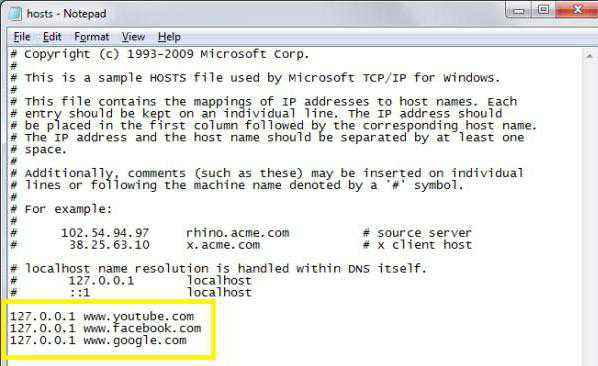
Самым эффективным считается включение "безопасного режима", а также использование антивирусов для осуществления задумки. Все манипуляции с файлом hosts отныне известны даже детям. Поэтому надеяться на то, что ребенок окажется в безопасности в сети, не стоит. При желании он самостоятельно проведет разблокировку, а затем "заметет следы" за собой. Поэтому далеко не всегда получает запретить "Ютуб" к просмотру. Ни один способ не дает уверенности в том, что ребенок не обойдет систему и будет довольствоваться отсутствие доступа к самому большому видеохостингу.
fb.ru
Как заблокировать ресурс «YouTube» от ребенка
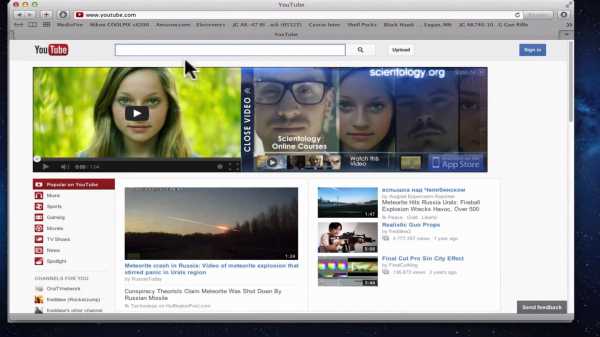 В данной статье речь пойдет о том, как можно заблокировать ресурс «YouTube» от ребенка. Это можно сделать при помощи различных способов. Рассмотрим каждый из перечисленных вариантов. Ни один из представленных вариантов не позволяет на все 100% защитить вашего ребенка от нежелательной информации в интернете. Поэтому необходимо разобраться в возможности реализации каждого из описанных способов. На самом деле это не так уж и сложно, как может показаться на первый взгляд. Ниже представлены лучшие советы и рекомендации о том, как можно оградить своего ребенка от YouTube. Их сможет освоить даже начинающий пользователь.
В данной статье речь пойдет о том, как можно заблокировать ресурс «YouTube» от ребенка. Это можно сделать при помощи различных способов. Рассмотрим каждый из перечисленных вариантов. Ни один из представленных вариантов не позволяет на все 100% защитить вашего ребенка от нежелательной информации в интернете. Поэтому необходимо разобраться в возможности реализации каждого из описанных способов. На самом деле это не так уж и сложно, как может показаться на первый взгляд. Ниже представлены лучшие советы и рекомендации о том, как можно оградить своего ребенка от YouTube. Их сможет освоить даже начинающий пользователь.
Первый способ: безопасный режим
Первый способ дает возможность использовать специальные фильтры от YouTube. Он не может полностью оградить ребенка от просмотра видео на ресурсе. Вместо это на хостинге просто включится защита от нежелательных видео по различным возрастным категориям. Это неплохой способ, с помощью которого можно защитить своих детей от просмотра нежелательного видео. Но как можно полностью заблокировать YouTube для ребенка? Для этого необходимо выполнить следующие действия. Прежде всего, авторизуйтесь в аккаунте на сайте. Пролистайте страницу до самого низа и найдите там «Безопасный режим». При помощи ввода пароля от аккаунта сохраните выполненные изменения. Таким образом, можно избавиться от лишних проблем обеспечения безопасности своего ребенка в сети. Недостаток данного метода состоит в том, что доступные видео появляются по рекомендациям пользователей. Также среди них имеют место только ролики без ограничений. Данный способ не позволяет в полной мере оградить ребенка от нежелательных кадров в интернете. Кстати, необходимо отметить, что чтобы данный вариант работал на все 100% нужно не забывать отключать возможность приватного просмотра страниц в браузерах. Данную процедуру нужно будет повторить во всех программах, которые вы используете для выхода в интернет. Стоит также отметить, что все перечисленные шаги в каждой программе придется выполнять заново. Описанный способ будет работать только на том приложении, в котором он был активирован.
Как можно заблокировать YouTube от ребенка? Существует еще несколько способов блокировки YouTube.
Полная блокировка YouTube на компьютере
Любой интернет-сайт можно запретить к просмотру на персональном компьютере. В данном случае речь идет только о какой-то конкретной машине. Поэтому если вы используете несколько компьютеров, то вам придется повторить данный процесс на каждом из них. При этом воспользоваться YouTube не сможете ни вы, ни ваш ребенок. Но знающий человек способен исправить ситуацию в любой момент. Как можно полностью заблокировать YouTube от ребенка на компьютере? Для того чтобы воплотить задуманное в жизнь, нужно выполнить всего несколько простых шагов. Прежде всего, нужно зайти в «Мой компьютер». Там нужно найти C\Windows\System32\drivers. В данной папке сможете перейти в etc. Здесь с помощью «Блокнота» необходимо открыть файл hosts. В конце открывшегося документа нужно написать функции: 127.0.0.1 www.youtube.comи 127.0.0.1www.m.youtube.com. После этого необходимо сохранить выполненные изменения. Теперь во всех браузерахYouTubeоткажется работать. Это касается как мобильной версии, так и обычной. Для того чтобы восстановить доступ к сайту, нужно будет снова отредактировать файл hosts. Теперь требуется стереть в нем две написанные ранее функции. Как вы сами можете убедиться, ничего сложного в этом нет. По этой причине особо изобретательные и сообразительные школьники могут в два счета разобраться с этим явлением. Такое решение не сможет надолго удержать ваших детей.
Как заблокировать YouTube на смартфоне или планшете?
Заблокировать YouTube можно на мобильном устройстве на базе операционной системы Android или на любом другом гаджете при помощи нескольких способов. Вы можете самостоятельно выбрать подходящий метод. Если ребенок, как правило, пользуется мобильным интернетом, он понятия не имеет о различных способах блокировки сайтов. Поэтому родители могут успешно воспользоваться некоторыми простыми приемами. Так, можно выполнить на Androidблокировку YouTube точно так же, как и на персональном компьютере, а именно – активировав «безопасный режим». Во-вторых, тут тоже имеется файл hosts. По этой причине необходимо обратить внимание на метод полностью ручной блокировки сайта.
Как заблокировать YouTube на iPad и других гаджетах от компании Apple
На этом возможные методы блокировки YouTube не заканчиваются. Если вы задумались над вопросом, как заблокировать YouTube от ребенка, то воспользуйтесь мобильной антивирусной программой. У многих современных программ имеются специальные функции блокировки. Таким образом, может быть прекращен доступ к сайту. Чтобы воспользоваться данным вариантом, вам придется установить на свой телефон платную антивирусную программу. После этого необходимо посетить раздел, который похож на URL-фильтр. Там необходимо ввести адрес YouTube и сохранить выполненные изменения. Также не забудьте и о мобильной версии сайта.
В сети
Теперь вы знаете, как можно заблокировать YouTube от ребенка на планшете или любом другом устройстве. Это не так сложно, как может показаться на первый взгляд. Описанные выше варианты действий являются далеко не единственными.Существует еще несколько способов блокировки, правда используются они преимущественно для персональных компьютеров. Так, к примеру, можно использовать специальные блокираторы. Они устанавливаются в виде отдельных утилит, которые затем осуществляют блокировку указанных сайтов. Например, попробуйте скачать на свой компьютер OpenDNS. Также подойдет любая похожая утилита. Данное программное обеспечение прекрасно подойдет для домашнего использования. Чтобы получить ответ на вопрос о том, как заблокировать YouTube от ребенка, необходимо проделать следующие операции:
— скачайте и установите на свой компьютер OpenDNS;
— запустите браузер и при помощи него откройте конфигурации вашего модема;
— войдите в систему настроек;
— в открывшемся окне посетите LAN или «Интернет»;
— укажите в настройках DNS сервера OpenDNS. Для этого там необходимо написать 208.67.222.222 и 208.67.220.220;
— в установленной программе необходимо зайти в настройки и в пункте «Управление отдельными доменами» выбрать YouTube. После этого сохраните выполненные изменения.
Как заблокировать YouTube для iOS
На гаджетах с операционной системой iOS можно воспользоваться еще одним довольно интересным способом решения поставленной задачи. Здесь также имеется встроенная функция. Как правило, данная функция так и называется – «Блокировка». Теперь нажмите на кнопку «Активировать». Вам нужно придумать и набрать код доступа к операции. Теперь перейдите к пункту «Расширенное содержимое». Тут откройте раздел «Сайты» и выберите пункт «Всегда блокировать». В этом пункте пропишите все адреса YouTube. Также необходимо поставить отметку напротив пункта «Блокировать сайты для взрослых». Далее необходимо вернуться к началу меню «Блокировка» и выбрать там дополнительно пункт «Блокировка установки приложений». Если у вас установлено приложение от YouTube, его нужно удалить.
computerologia.ru
Как заблокировать YouTube? Как запретить доступ к сайту?
Ограничения доступа к определённым страницам, в частности YouTube, как никогда актуально, так как лидирующую позицию среди видео хостинга занимает именно он. Естественно, что проконтролировать все загружаемые видео ютуб не может, хотя стоит определённый фильтр, для блокировки роликов порнографического содержания. Здесь и возникает вопрос об ограничении доступа к подобным сайтам для полного исключения просмотра ребёнком неподобающих материалов, что подробно и будет рассмотрено.

На самом деле вас может удовлетворить встроенная функция ютуб, которая блокирует поиск по видео предназначенных для лиц выше 18 лет. Конечно это далеко не гарантия успеха. Другим вариантом, если вас интересует именно видео определённого канала, вы можете пожаловаться на содержимое, которое при определённом количестве жалоб будет рассмотрено, возможно изъято из доступа.
Оговорюсь сразу, что большинство методов блокировки доступа к сайту предназначены для неопытных пользователей и человек достаточно хорошо владеющий компьютером без труда обойдёт данные фильтры. Также ниже указан метод, который достаточно надежно заблокирует доступ, но для профи и это не проблема.
Блокировка сайта YouTube через файл hosts
В файле hosts содержится некие указания поведения интернет соединения при задании указанного адреса сайта. Этот способ называется «заглушка соединения». Важно понимать, что каждый сайт, располагается на хостинге и имеет свой IP адрес, DNS адрес и доменное имя. Действует метод по такой схеме: мы изменяем IP адрес нужного нам домена на любой, который вы зададите, в нашем случае 127.0.0.1 – это локальный адрес, который никуда не ведёт, но можете указать любой.
Facetune – фоторедактор для iOS и Android Таким образом, при вызове занесённого в файл сайта он будет перенаправляться на другой адрес, в данном случае на локальный.Точно также обходятся проблемы с использованием приложений использующих интернет соединение, когда вам это совсем не нужно, например: запуска игр в оффлайн режиме, работа с программами обработки изображений, требующие регистрацию и т.д.
Для блокировки сайта через файл hosts нужно:
- Перейдите по пути C:\Windows\System32\drivers\etc;
- Найдите файл hosts и нажмите открыть его с помощью блокнота;
- Внесите в конец текста строку «127.0.0.1 youtube.com» без кавычек;
Иногда не сразу срабатывает это решение и требует очистки DNS кэша компьютера, чтобы произвести её следует:
- Нажмите Win + R;
- Введите команду cmd;
- В командной строке введите ipconfig /flushdns.
Использование родительского контроля Kaspersky Internet Security
Это решение отлично подходит многим пользователям благодаря большой функциональности, помимо ограничения доступа к сайту YouTube вы можете ограничить количество проводимого за компьютером времени, запускаемые приложения, запретить доступ к сайтам с определённым содержимым. Для использования данного метода необходимо иметь отдельную учетную запись для пользователя. Этот вариант не получится обойти, по крайней мере ребёнку, поэтому он преимущественный:

- Из главного окна программы нажмите на кнопку «Родительский контроль»;
- Затем выберите пользователя, которым вы хотите управлять и нажмите кнопку «Включить» рядом с ним;
- Затем из главного окна программы, перейдите в настройки;
- Выберите вкладку «Дополнительные параметры»;
- В перечне нажмите на «Родительский контроль»;
- Укажите интересующую учетную запись и нажмите «Настроить»;

- Перейдите в раздел «Посещение веб сайтов» и установите нужные флажки.
Блокировка сайта Ютуб с помощью расширения BlockSite
Довольно простое решение, позволяющее заблокировать любой сайт. Недостатком можно считать возможность просто удалить расширение и тем самым избавиться от блокировки, но для этого требуются определённые знания.
Программа форматирования Flash-карт в NTFS В расширении присутствует возможность установить пароль и для удаления сайта из списка блокируемых, необходимо его ввести. Также важно установить это или подобное приложение для всех установленных браузеров.Для блокировки YouTube с помощью BlockSite нужно:
- Внести в строку адрес сайта и добавить её в фильтр.
Теперь при переходе на указанные сайты будет открываться окно с информацией об блокировке сайта.
Для большей надежности лучше с правами администратора заблокировать возможность устанавливать другие браузеры на компьютер.
Блокировка YouTube с помощью Wi-Fi роутера
Не во всех, но в большинстве роутеров есть функция родительского контроля, которой мы и воспользуемся. Все роутеры разные, но работают приблизительно по одной схеме, поэтому для примера рассмотрим Росстелеком.
- Введите IP адрес сайта Ютуб, сейчас он 172.217.16.206;
- Введите пароль, по умолчанию admin;
- Далее перейдите во вкладку «Настройки»;
- Затем «Родительский контроль» и «Фильтрация»;
- Выберите пункт «Исключить» и добавите его в перечень.
Преимуществом данного метода, является надежность и отсутствие уведомлений, по которым можно было бы определить причину блокировки доступа к сайту.Если у Вас остались вопросы по теме «Как заблокировать Ютуб, чтобы ребенок не вошел на сайт?», то можете задать их в комментариях
Был ли материал для Вас полезным? Оставьте Ваш отзыв или поделитесь в соц. сетях:
(3 оценок, среднее: 3,67 из 5) Загрузка...tvoykomputer.ru
Как заблокировать YouTube (Ютуб) для детей
Всемирная паутина сегодня содержит огромное количество контента, не предназначенного для детей. Но любопытство подрастающего поколения не знает преград, и ребенок в поисках новой информации легко может нанести вред своей психике. Особенно опасен просмотр видео, что содержит материалы шок-контент или материалы для взрослых.
Youtube – самая крупная площадка для размещения видеозаписей в сети. Поэтому, чтобы ограничить сетевую активность малыша, многие родители задумываются, как надежно заблокировать ютуб от ребенка. Рассмотрим некоторые наиболее популярные способы.
В панели настроек
В операционной системе Windows откройте меню «Пуск» и перейдите в «Панель управления». В ней выберите пункт «Свойства обозревателя» и активируйте его. В открывшемся окне необходимо перейти на вкладку «Безопасность». Там выберите зону, для которой надо настроить параметры безопасности, под названием «Опасные сайты» («Ограниченные узлы»).
Справа вы увидите кнопку «Сайты» («Узлы»). Нажмите на неё и в открывшемся окне введите в текстовом поле «*.youtube.com», а затем кликните «Добавить». Внимание, вводите адрес сайта без кавычек.
Сохраните изменения, перезагрузите машину, и после этого попробуйте открыть самый известный видеохостинг в любом браузере. Если всё сделано правильно, то ютуб теперь надежно заблокированный на этом компьютере.
Как заблокировать определенный канал на YouTube
Блокировка сайта YouTube через файл hosts
Ограничить доступ в интернет ребенку можно через системный файл hosts. В нашем случае мы используем его, чтобы ограничить посещение Youtube. Таким образом вы можете заблокировать и конкретный канал на ютубе, если его содержимое не предназначено для малышей.
Используя «Проводник» перейдите на диск С, а затем по адресу «Windows/System 32/drivers/etc». В папке etc расположен файл hosts – его нужно открыть в «Блокноте» или другом текстовом редакторе. В конец файла необходимо добавить строчку «127.0.0.1 www.youtube.com» (пишите без кавычек). Нажмите клавиши Ctrl+S и перезагрузите компьютер.
На Apple
Как отключить весь Youtube или как заблокировать канал на этой сайте, если ваш сын или дочка – владельцы гаджетов компании Apple? Не беспокойтесь, для iPhone и iPad решение тоже есть.
Возьмите устройство, на нем перейдите в раздел «Настройки», далее в подраздел «Основные» и из него в «Ограничения». Потом необходимо создать пароль доступа по предложению операционной системы гаджета. В подгруппе настроек «Разрешенный контент» обратите внимание на пункт «Веб-сайты». Введите туда адрес видеохостинга Youtube.
После этого переключитесь в подраздел «Приватность» и там ограничьте доступ в сеть для программы-приложения сервиса Youtube. Или же удалите её полностью с устройства ребенка.
На Андроиде
Самое быстрое решение того, как заблокировать сайт Youtube от детей на смартфоне или ином девайсе под управлением системы Android – установить платный или бесплатный антивирус. Далее в его настройках найдите вкладку «Нежелательный контент», и добавьте туда адрес видеохостинга.
Альтернативный способ – отредактировать файл hosts на мобильном телефоне. Используйте для этого файловый менеджер «ES File Explorer». Перейдите в директорию «etc» через папку «Device», и с помощью ES Note Editor откройте файл hosts. Добавьте туда такую же строчку, как и в системе Windows («127.0.0.1 www.youtube.com» — вводить без кавычек).
BlockSite
BlockSite – расширение для современных браузеров, что позволяет ограничить доступ к любой странице в сети. Необходимо установить его для каждого интернет-обозревателя, какие установлены на данном компьютере.
В параметрах расширения нужно указать адрес видеохостинга и добавить его в список блокируемых ресурсов. Такие действия нужно повторить в опере, хроме и мозилле, а также любых иных браузерах.
Чтобы ребенок не мог сам изменить настройки BlockSite, установите пароль, который защитит список сайтов, на которые вы ограничили доступ, от редактирования.
Безопасный режим
Сам видеохостинг Youtube предлагает ряд способов защиты несовершеннолетних пользователей интернета от нежелательного контента. Для этого нужно включить «Безопасный режим» в своем аккаунте на этом сервисе.
Пройдите авторизацию на сайте, затем внизу страницы активируйте «Безопасный режим» просмотра. Для сохранения изменений вам потребуется ввести еще раз пароль от учетной записи. Теперь ваш сын или дочка не смогут просматривать видео, у которых установлены возрастные ограничения.
Безопасный режим на YouTube
Настраиваем Smart-TV
Телевизоры класса Smart-TV всё больше проникают в нашу жизнь, и потому вопрос о том, как ограничить доступ к Youtube этому типу устройств, очень актуален. Рассмотрим его на примере модели от производителя Samsung.
В телевизоре Smart-TV нужно выбрать раздел «Samsung Apps». Затем с помощью курсора выделите ярлык Youtube-приложения. Нажмите и удерживайте кнопку «Ввод», пока на экране не появится контекстное меню. В нем необходимо выбрать строку «Блок/Разблок». Придумайте и введите пин-код из четырех цифр (по заводским настройкам стоит «0000»). Теперь, чтобы открыть интернет-сервис просмотра видео, пользователю нужно будет ввести код доступа.
Существует много способов защиты мальчиков и девочек от нежелательного контента, с помощью которых вы сможете надежно заблокировать Youtube или любой другой сайт. Будьте внимательны к своим детям и грамотно обеспечивайте их сетевую безопасность.
razvitieiq.ru
Как заблокировать канал на ютубе от детей на компьютере, андроиде или айфоне
Подробности Категория: Безопасность Опубликовано: 23 апреля 2017Приветствую, дорогие читатели блога. Сегодня мы с вами будем оберегать наших детей, а также сестренок и братишек от нехороших видео, способных повлиять на его развитие в будущем. А в статье я подробно расскажу как заблокировать канал на ютубе от детей с запрещенным контентом. Надеюсь, материал будет полезен на практике.

В современном мире множество различной информации находится в интернете. Дети в малом возрасте любознательны и впечатлительны, поэтому сцены избиения или оскорбления могут разрушительно повлиять на несформированную психику. Наибольшую часть времени молодое поколение любит проводить за просмотром мультфильмов и видеоблогов. Крупнейшим скоплением медиаконтента является Youtube, здесь можно найти любую информацию.
Несмотря на эту великолепную библиотеку знаний на сервисе содержится множество глупых, бессмысленных и жестоких видеороликов. Если это увидит малыш или подросток, то информация непременно отложится у него в памяти и в будущем повлияет на характер человека и его мышление.
Лучше всего производить полную блокировку ютуба, а доступ предоставлять исключительно в присутствии взрослых, а также кидать страйк по возможности. В этом случае никто не сможет зайти на сайт пока защита не будет снята. Недостатком этого метода является простота его обхода. Нужно узнать пароль или отменить введенные изменения.
Как заблокировать канал на ютубе от детей
Предотвращать посещение ресурса можно напрямую с устройства. Однако подобные ограничения обойти довольно просто, для этого можно запустить дополнительную ОС, войти с телефона или же удалить программу с устройства. Поэтому рекомендуется ограничивать трафик на уровне роутера, который подключен к интернету. В такой ситуации обойти защиту значительно труднее. Но в этой ситуации блокировка распространяется на весь сервис, а не только на одного видеоблогера.
Блокировка видео на компьютере
Наиболее простым способом защиты от просмотра вредного контента является установка расширения Video Blocker в браузер. Это дополнение изначально было создано для Google Chrome, но в дальнейшем адаптировалось под другое ПО.
Найти и скачать актуальную версию можно на этих сайтах. Приведен пример для 4 популярных браузеров:
- Chrome - chrome.google.com
- Firefox - addons.mozilla.org
- Opera и Яндекс.Браузер – addons.opera.com
Пользоватьcя софтом несложно:
- Открываете Youtube и находите видео нежелательного блогера. Нужно только узнать название канала.
- Копируете и добавляете имя в черный список.
- Также можно наводить курсор на и нажимать «block video from this channel».
Теперь при попытке запустить контент от заблокированного автора смотрящий будет автоматически переведен на главную страницу видеохостинга. Таким методом можно ограничить просмотр всех нежелательных видеоблогеров. Данное дополнение лучше всего работает на Google Chrome.
Видео ограничиваются исключительно на ютубе и при желании их можно отыскать на сторонних сервисах. Ребенку достаточно сменить устройство или браузер и в итоге все видео будут вновь доступны для просмотра. Кроме того, если ребенок уже умеет работать с браузерами, то он способен удалить дополнение или изменить его настройки.
Кроме того рекомендуется включить возрастные ограничения. Для этого на имеется отдельная настройка внизу страницы. В нем включите пункт «Безопасный режим». Блокировка подобным способом позволяет автоматически убрать контент для взрослых. Введенные изменения работают только для десктопного браузера.
Ограничение сайта через вспомогательные программы и hosts
Дополнения хотя эффективны, однако эту защиту легко обойти. Наиболее эффективны локальные утилиты, которые перед отправкой данных в интернет сканируют всю информацию на наличие нежелательных запросов. При их нахождении соединение сбрасывается и попасть на страницу сервера невозможно. Благодаря этому можно предотвратить отображение не только видеоконтента, но и других интернет форумов, блогов и т. п.
Если желаете заблокировать не отдельного блогера, а весь сайт, то можете использовать одну из следующих программ. Среди наиболее распространного бесплатного софта лучше всех себя зарекомендавали:
- K9 Web Protection;
- Internet Censor (Интернет цензор);
- Any Weblock;
- Madly Internet.
Через вышеописанный софт можно заблокировать все нежелательные ресурсы, содержащие порно, экстремизм, хакерские темы и т. п. Чтобы пользователю не приходилось самостоятельно создавать огромную базу данных К9 сверяется со своими данными на сервере, поэтому защита является полной и всесторонне направленной.
Последние две утилиты работают в основном только с файлом Hosts и вносят изменения в него. Но данные модификации можно выполнить самостоятельно. Для этого:
- Откройте папку C:\Windows\System32\drivers\etc.
- Выберите файл hosts и откройте его через блокнот. Для этого дважды кликните по документу и в появившемся окне выберите «блокнот».
- Слева напишите IP 127.0.0.1, нажмите TAB и введите название сайта с доменом.
Hosts используется компьютером в качестве локального DNS. Поэтому все запросы сначала просматривается в нем, а только потом отсылается на внешние сервера для получения IP.
Подобный метод заблокирует доступ к ютубу целиком. Вариант с модификацией хостов подходит для полного отстранения ребенка от видеохостинга, что и рекомендуется делать, так как блокировать миллионы каналов довольно долго и, как правило, бессмысленно, ведь вместо закрытого канала найдется похожая альтернатива и поэтому лучше всего написать в поддержку чтобы они помогли удалить видео с канала на ютубе навсегда.
Как заблокировать канал на айпаде или айфон
Современный мир заполнен техникой от Apple, айпады и айфоны используются многими повсеместно. Поэтому вопрос, как заблокировать канал на ютубе от детей в айпаде, остается актуальным. В отличие от других ОС в iOS поддерживается встроенная настройка блокировки доступа. Чтобы ее активировать следуйте инструкции:
- Откройте «Настройки».
- Выберите пункт «Главные».
- Найдите «Retrictions».
- От пользователя потребуют придумать пароль безопасности, он используется для предотвращения непредвиденного изменения параметров.
- В списке установленных приложений найдите иконку Youtube и напротив нее переместите ползунок в позицию «отключено».
Можно настроить не только приложения, а также телешоу, фильмы, книги, музыку и веб-сайты. Кроме этого имеется возможность установления возрастного цензора. Чтобы запретить использование Youtube перейдите в раздел настроек ограничений для сайтов и добавьте новый пункт в раздел «не разрешать никогда».
После этих действий в памяти устройства появится установка о том, что при попытке открытия приложения или сайта Youtube нужно спросил пароль. Доступ к контенту становится доступным только после ввода верного защитного кода. По сути ограничение доступа для сайтов осуществляется похожим методом, как на Windows, сначала система обращается к локальному DNS и если в файле не найдена желаемая информация, то система отправляется за IP адресом в интернет.
Теперь ребенок сможет смотреть мультфильмы с айпада или айфона только при родителях. Но нежелательные ролики все равно будут попадать на глаза малыша. Чтобы это предотвратить потребуется постоянный родительский контроль, наиболее простым вариантом является просмотр мультиков и передач вместе с малышом.
Как блокировать контент на андроид устройствах
Android является самой популярной ОС на рынке смартфонов. Из-за своей распространенности под эту систему написано множество различных программ. Поэтому нужно рассмотреть вопрос, как заблокировать канал на ютубе от детей через Android.
При вводе в Google Play фразы «блокировка каналов ютуб» первым в выдаче отображается приложение «YouTube Детям». Оно выпущено компанией Google специально, чтобы детям не приходилось смотреть видео для взрослой категории.
Для установки программы следуйте инструкции:
- Введите в PlayMarket название приложения.
- Перейдите на страницу загрузки и нажмите «установить».
- Подождите окончания установки, затем запустите приложение. При первом запуске пользователю показывают инструкцию использования.
- После просмотра настроек взрослому предлагают пройти несложную проверку. Нужно ввести несложный пароль. Каждый раз при желании изменить параметры программы появляется окно, в котором надо пройти проверку.
- После ввода кода доступа можно изменять параметры «Ютуб Детям». Здесь можно установить постоянный защитный код, редактировать возрастную категорию подборки, включить субтитры и т. п.
Данное приложение является эффективным в сочетании с родительским контролем на устройстве, вполне достаточно установить надежный пароль на доступ к браузерам и другим программам.
На главном экране в виде иконок располагается несколько иконок, через которые ребенок выбирает категорию видео для просмотра (шоу, игры, передачи, музыка, обучение, калейдоскоп). При включении на заднем фоне будет играть мелодия, во время касаний проигрываются интересные звуки. Такие эффекты увлекают ребенка и добавляют ему интерес к просмотру. При желании данные возможности можно отключить в настройках.
Благодаря «ютубу для детей» родители могут быть уверены в том, что их малыш при посещении популярного видеохостинга не попадет на нежелательный контент, который может нарушить психику ребенка.
ВАЖНО: Если вы не сильны в компьютерных софтах, то обязтельно обратите внимание на различные приложения установленные на детских компьютерах для обхода защиты на подобии анонимайзера Хамелеон или Apidog.ru, позволяющие инкогнито посещать различные сайта и социальные сети.
Не забываем подписаться на рассылку блога и сделать репост статьи. Будьте всегда на чеку и всех благ -))).
С уважением, Галиулин Руслан.
firelinks.ru